Page 358 of 745

Audio streaming Bluetooth®
Streaming umožňuje poslech zvukových
souborů uložených v telefonu prostřednictvím
reproduktorů vozidla.
Připojte telefon: viz kapitola " Te l e f o n
", poté
" Bluetooth
".
Zvolte profil " Audio
" nebo " All
" (Vše).
Pokud přehrávání nezačne automaticky, bude
možná nutné spustit přehrávání z telefonu.
Přehrávání je řízeno připojeným zařízením
nebo pomocí ovladačů autorádia.
Jakmile je telefon připojen v režimu
streaming, je považován za externí
zdroj zvuku.
Na zařízení připojeném přes Bluetooth
je doporučeno nastavit " Repeat
"
(Opakování).
Připojování přehrávačů Apple ®
Připojujte přehrávač Apple ®
k zásuvce USB
pomocí vhodného kabelu (není součástí
dodávky).
Přehrávání začne automaticky.
Přehrávání lze řídit pomocí ovladačů
audiosystému.
Dostupné řazení odpovídá řazení podle
přenosného zařízení (interpret / album
/ žánr / seznamy skladeb (playlisty) /
zvukové knihy / podcasty).
Implicitně je nastaveno řazení podle
interpreta. Pro změnu použitého řazení
se ve stromové struktuře posunujte
až do pr vní úrovně a poté zvolte
požadovaný způsob řazení (například
podle seznamu skladeb) a potvrďte,
čímž dojde k přesunu na požadovanou
skladbu ve stromové struktuře.
Verze firmwaru autorádia nemusí být
kompatibilní s generací Vašeho přehrávače
Apple
® .
Page 362 of 745
1
8
8
9
9
10
10
Jednotky
Display screen
(Obrazovka)
Konfigurace
(Nastavení)
Adjust date and time
(Seřizování data a času)
Tovární nastavení
Úroveň 1
Úroveň 2
Page 363 of 745
1
8
9
10
1
1
37 Audio a Telematika
Úroveň 1
Úroveň 2
Vysvětlivky
Nastavení
Druhá stránka
Nastavení Systém
Jednotky
Nastavujte měrné jednotky pro zobrazování
vzdálenosti, spotřeby a teploty.
Vymazat data
Označujte zvolený(é) údaj(e) v seznamu, poté
stiskněte Delete (Odstranit).
Tovární nastavení
Obnovujte původní nastavení.
Potvrdit
Ukládejte nastavení.
Nastavení
Druhá stránka
Čas/Datum
Potvrdit
Seřizujte hodnoty data a času a poté potvrďte.
Nastavení
Druhá stránka
Nastavení obraz.
Aktivovat automatické rolování textu
Aktivujte nebo deaktivujte nastavení parametrů a
poté potvrď
te.
Aktivovat animace
Potvrdit
Page 367 of 745

11
1
8
9
10
41 Audio a Telematika
Stiskněte Nastavení
pro zobrazení
pr vní stránky.
Stiskněte Nastavení
pro zobrazení
pr vní stránky.
Stiskněte Nastavení
pro zobrazení
pr vní stránky.
Přejděte na druhou stránku.
Přejděte na druhou stránku.
Přejděte na druhou stránku.
Zvolte " Nastavení Systém
".
Zvolte " Čas/Datum
" pro změnu
časového pásma, synchronizaci
pomocí GPS, nastavení času a jeho
formátu, poté data.
Zvolte " Nastavení obraz.
".
Zvolte " Jednotky
" pro změnu
jednotek vzdálenosti, spotřeby a
teploty.
Zvolte " Jazyky
" pro změnu jazyka.
�)
Zvolte nabídku " Nastavení
".
Aktivujte nebo deaktivujte:
" Aktivovat automatické rolování
textu
" a " Aktivovat animace
".
Zvolte " Vymazat data
" pro
vymazání seznamu posledních
cílových míst, vlastních bodů zájmu,
kontaktů z adresáře.
Zvolte " Kalkulačka
" pro zobrazení
kalkulačky.
�)
Na druhé stránce stiskněte
" Čas/Datum
".
Zaškrtněte dané(á) nastavení, poté
zvolte " Odstranit
".
Zvolte " Kalendář
" pro zobrazení
kalendáře.
�)
Upravte hodnoty pomocí
numerické klávesnice a potvrďte.
�)
Pro uložení a opuštění stiskněte
" Potvrdit
".
�)
Zvolte " Nastavit čas
" nebo
" Nastavit datum
".
Zvolte " Tovární nastavení
" pro
návrat k základnímu nastavení.
Změna nastavení systému
Nastavování data a času
Při nastavování času můžete zvolit
" Synchronizace se satelity
", aby se
nastavení provádělo automaticky podle signálu
ze satelitu.
Page 373 of 745

47 Audio a Telematika
Z bezpečnostních důvodů, a protože
smartphony vyžadují zvýšenou
pozornost ze strany řidiče, je jejich
používání za jízdy zakázáno.
Veškeré manipulace smějí být
prováděny pouze při stojícím vozidle
.
Synchronizace chytrého telefonu
umožňuje uživatelům zobrazovat
aplikace přizpůsobené technologii
MirrorLink™ ze smartphonu na displeji
vozidla.
Zásady a normy se bez ustání vyvíjejí,
aby proces komunikace mezi chytrým
telefonem a systémem fungoval,
je bezpodmínečně nutné, aby byl
smartphone odemčen, aktualizujte
prohlížeč chytrého telefonu a datum a
čas v telefonu a v systému.
Modely chytrých telefonů podporujících
tuto technologii naleznete na webových
stránkách značky Vaší země.
Poznámka:
- Váš smartphone technologii
podporuje, nicméně aby byl
kompatibilní s "MirrorLink™",
mohou Vás někteří výrobci
vyzvat, abyste si předem stáhnuli
příslušnou aplikaci.
Při připojování smartphonu k systému
je doporučeno spouštět připojení
Bluetooth
® z chytrého telefonu.
Spusťe aplikaci v chytrém telefonu
(volitelné podle smartphonu a
prohlížeče).
V průběhu procesu se zobrazuje
několik stránek-obrazovek pro
sloučení s některými funkcemi.
Akceptujte je pro spuštění a
dokončení připojení.
Připojte kabel USB. Když je chytr ý
telefon připojen pomocí USB kabelu,
dobíjí se.
Stiskněte " MirrorLink™
"
pro spuštění aplikace ze
systému.
Jakmile je připojení provedeno, zobrazí se
stránka " Applications
" (Aplikace) s přehledem
dříve stažených aplikací do Vašeho chytrého
telefonu, upravených pro technologii MirrorLink™.
Pokud je ve smartphonu stažena jediná
aplikace, automaticky se spustí.
Připojování chytrých telefonů
(smar tphonů) MirrorLink™
Na okraji zobrazení MirrorLink™ zůstávají
zachovány přístupy k volbě různých zdrojů
zvuku pomocí dotykových tlačítek rozložených
na horním nástrojovém pruhu.
Přístup k nabídkám systému je ve kterémkoliv
okamžiku možný pomocí příslušných tlačítek.
V systému stiskněte " On-line
služby
" pro zobrazení pr vní stránky.
Z bezpečnostních důvodů je možno
aplikace prohlížet pouze při stojícím
vozidle; jakmile se vozidlo opět rozjede,
zobrazování aplikací se přeruší.
Hlasové ovládání
Stiskněte konec ovladače světel pro spuštění
hlasového ovládání Vašeho smar tphonu
prostřednictvím systému.
Hlasové ovládání vyžaduje kompatibilní chytr ý
telefon, kter ý byl nejpr ve připojen k vozidlu
přes Bluetooth
®
.
Page 383 of 745
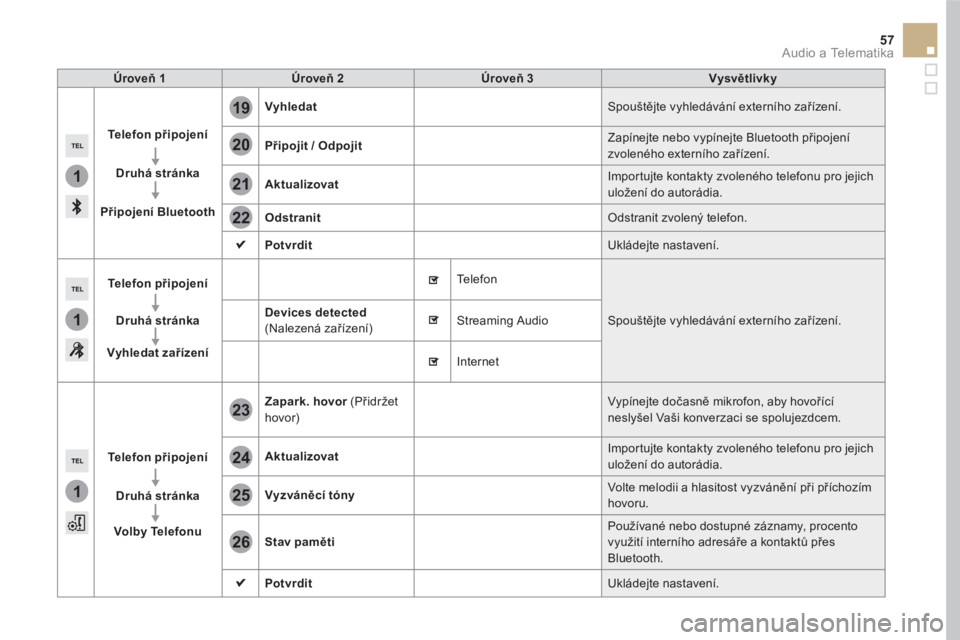
1
1
1
19
20
21
22
23
24
25
26
57 Audio a Telematika
Úroveň 1
Úroveň 2
Úroveň 3
Vysvětlivky
Te l e f o n
připojení
Druhá stránka
Připojení Bluetooth
Vyhledat
Spouštějte vyhledávání externího zařízení.
Připojit
/
Odpojit
Zapínejte nebo vypínejte Bluetooth připojení
zvoleného externího zařízení.
Aktualizovat
Importujte kontakty zvoleného telefonu pro jejich
uložení do autorádia.
Odstranit
Odstranit zvolený telefon.
Potvrdit
Ukládejte nastavení.
Te l e f o n
připojení
Druhá stránka
Vyhledat zařízení
Devices detected
(Nalezená zařízení) Te l e f o n
Spouštějte vyhledávání externího zařízení.
Streaming Audio
Internet
Te l e f o n
připojení
Druhá stránka
Volby Telefonu
Zapark. hovor
(Přidržet
hovor) Vypínejte dočasně mikrofon, aby hovořící
neslyšel Vaši konverzaci se spolujezdcem.
Aktualizovat
Importujte kontakty zvoleného telefonu pro jejich
uložení do autorádia.
Vyzváněcí tóny
Volte melodii a hlasitost vyzvánění při příchozím
hovoru.
Stav paměti
Používané nebo dostupné záznamy, procento
využití interního adresáře a kontaktů přes
Bluetooth.
Potvrdit
Ukládejte nastavení.
Page 388 of 745

Níže uvedená tabulka shrnuje odpovědi na nejčastěji pokládané dotazy týkající se autorádia.
OTÁZK A
ODPOVĚĎ
ŘEŠENÍ
Výpočet itineráře není
úspěšný. Nastavení pro navádění je možná v rozporu s místními podmínkami
(v yloučení placených úseků silnice, nacházíte-li se na trase vedoucí
po placené dálnici). Ověřte kritéria pro navádění v nabídce
"Navigace".
Body zájmu (POI) se
nezobrazují. Body zájmu nebyly zvoleny. Vyberte body zájmu ze seznamu bodů zájmu.
Zvuková signalizace
výstrahy "Rizikové zóny"
nefunguje. Zvuková výstraha není aktivní. Aktivujte zvukovou výstrahu v nabídce
"Navigace".
Systém nenabízí objetí
překážky na trase. Kritéria navádění neberou v potaz dopravní informace TMC. Zvolte funkci "Infoser vis" v seznamu kritérií pro
navádění.
Je signalizována výstraha
"Rizikové zóny", která se
nenachází na mé trase. Pokud neprobíhá navádění, hlásí systém všechny "Rizikové
zóny" (Nebezpečné oblasti) nacházející se v kuželové zóně před
vozidlem. Může proto signalizovat "Rizikové zóny" nacházející se
na blízko položených nebo souběžných komunikacích. Zvětšete měřítko zobrazení mapy pro zobrazení
přesné polohy "Rizikové zóny". Zvolte "Na
trase" pro deaktivaci hlášení, pokud neprobíhá
navádění, nebo zkrácení tr vání hlášení.
Časté otázky
Navigace
Page 389 of 745
63 Audio a Telematika
OTÁZK A
ODPOVĚĎ
ŘEŠENÍ
Některé dopravní zácpy
vyskytující se na trase
itineráře nejsou okamžitě
indikovány. Po spuštění tr vá systému několik minut, než zachytí dopravní
informace. Vyčkejte na dobrý příjem dopravních informací
(na mapě se zobrazí piktogramy dopravních
informací).
Nastavení filtrů je příliš omezující. Upravte nastavení.
V někter ých zemích jsou uváděny dopravní informace pouze pro
hlavní tahy (dálnice, ...). Jedná se o normální úkaz. Systém je závislý na
dostupných dopravních informacích.
Nezobrazuje se
nadmořská výška. Po spuštění může aktivace GPS pro správný příjem více než
4 satelitů tr vat až 3 minuty. Vyčkejte na úplné spuštění systému, aby pokrytí
GPS bylo alespoň 4 satelity.
V závislosti na zeměpisné poloze vozidla (tunel, ...) nebo na počasí
se mohou podmínky příjmu signálu GPS měnit. Tento úkaz je normální. Systém je závislý na
podmínkách příjmu signálu GPS.